Excel时间进度设置:提升项目管理效率的关键
在现代企业管理中,excel时间进度怎么设置已成为许多项目经理和团队成员关注的焦点问题。合理的时间进度安排不仅能提高工作效率,还能确保项目按时完成。本文将深入探讨Excel时间进度设置的方法和技巧,帮助您更好地掌握这一重要的项目管理工具。
Excel时间进度表的基础设置
要想有效地设置Excel时间进度,首先需要了解基础的表格结构。通常,一个完整的时间进度表应包含任务名称、开始日期、结束日期、持续时间和完成百分比等关键信息。在创建表格时,可以使用Excel的表格功能,这样可以方便地对数据进行排序和筛选。
在设置日期格式时,建议使用Excel的日期函数,如DATE()函数来输入日期。这样不仅可以确保日期格式的一致性,还能方便地进行日期计算。对于持续时间,可以使用公式=结束日期-开始日期来自动计算。完成百分比则可以使用数据条格式来直观地展示任务进度。
利用甘特图可视化时间进度
Excel中的甘特图是展示时间进度的有力工具。要创建甘特图,可以使用条形图并进行适当的格式设置。首先,选择包含任务名称、开始日期和持续时间的数据范围,然后插入堆积条形图。通过调整图表的水平轴和垂直轴,可以使甘特图更加直观和易读。
为了使甘特图更加美观和信息丰富,可以添加数据标签显示具体的开始和结束日期。此外,使用不同的颜色来区分不同类型的任务或不同的项目阶段,能够进一步提高甘特图的可读性。通过设置条件格式,还可以突出显示已完成、进行中和即将开始的任务。
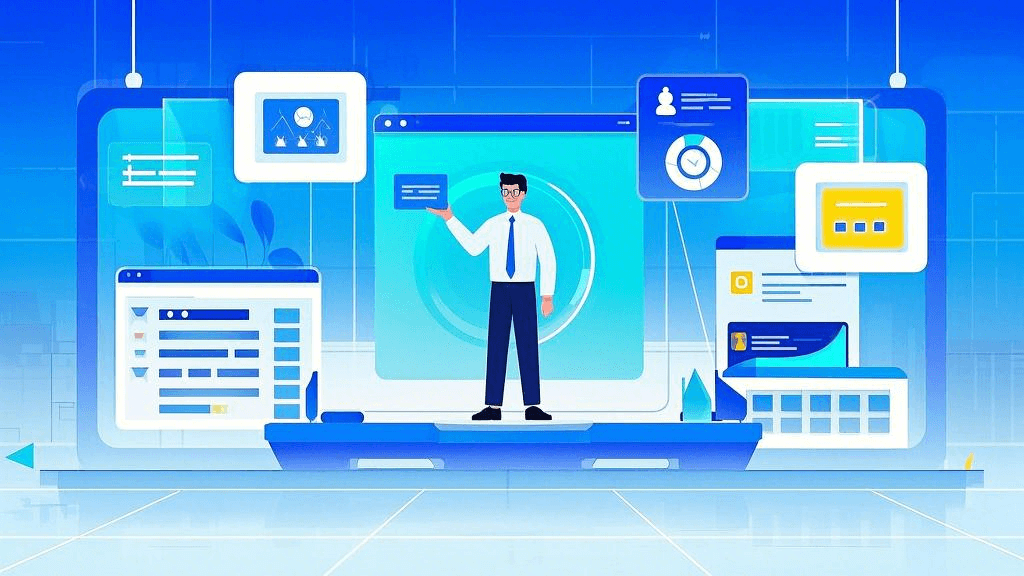
使用公式和函数优化时间进度管理
Excel强大的公式和函数功能可以大大提升时间进度管理的效率。例如,使用NETWORKDAYS()函数可以准确计算工作日数,避免将周末和节假日计入工期。而WORKDAY()函数则可以帮助计算特定工作日数后的结束日期,这在设定里程碑时特别有用。
对于复杂的项目,可以使用IF()函数结合AND()、OR()等逻辑函数来设置任务的依赖关系。例如,可以创建一个公式来判断前置任务是否完成,只有在前置任务完成后,后续任务的开始日期才会被激活。这种方法可以有效地模拟项目的关键路径,帮助管理者及时发现和解决潜在的进度问题。
动态更新和进度跟踪
excel时间进度怎么设置才能实现动态更新和实时跟踪?这需要结合Excel的数据验证和宏功能。通过设置数据验证,可以限制输入的数据类型,确保数据的准确性。例如,可以为完成百分比设置0-100%的数值范围,防止输入错误数据。
对于需要频繁更新的大型项目,可以考虑使用VBA宏来自动化更新过程。例如,可以编写一个宏来根据当前日期自动计算各任务的实际进度,并更新甘特图。这不仅能节省大量的手动更新时间,还能确保进度信息的及时性和准确性。
对于希望实现更高级的项目管理功能,ONES研发管理平台提供了更全面的解决方案。它不仅包含了Excel的时间进度管理功能,还集成了任务分配、资源管理、协作沟通等多项功能,能够更好地满足现代企业的项目管理需求。
结语:Excel时间进度管理的未来发展
随着项目管理需求的不断evolve,excel时间进度怎么设置这个问题也在不断获得新的解决方案。从基本的表格和甘特图,到复杂的公式和宏,再到集成化的项目管理平台,时间进度管理工具正在变得越来越智能和高效。掌握这些工具和技巧,不仅能提高个人工作效率,还能为企业带来显著的管理效益。在未来,我们期待看到更多创新的时间进度管理方法,进一步推动项目管理的发展和进步。







































